Gli sfondi sono disponibili in diverse dimensioni. Se un’immagine ti piace ed è una buona immagine HD puoi usarla su uno schermo grande anche se non è della dimensione giusta. Windows può allungare un’immagine in modo che riempia lo schermo e normalmente fa un buon lavoro. A volte, però, non funziona e l’immagine viene tagliata dall’estremità sbagliata. La migliore linea d’azione è ridimensionare un’immagine per adattarla al desktop. Ecco il modo migliore per ridimensionare un’immagine su uno sfondo del desktop.
Trova la risoluzione dello schermo
Prima di ridimensionare un’immagine in uno sfondo del desktop, è necessario sapere quale dimensione dovrebbe essere. Questo non è un affare valido per tutti. Stai ritagliando e ridimensionando un’immagine per il tuo schermo. È un lavoro personalizzato, quindi usa la risoluzione dello schermo.
Apri l’app Impostazioni e vai al gruppo di impostazioni Sistema. Seleziona la scheda Visualizza e guarda il valore impostato nel menu a discesa Risoluzione. Questa è la dimensione che un’immagine dovrebbe avere per adattarsi perfettamente allo schermo.
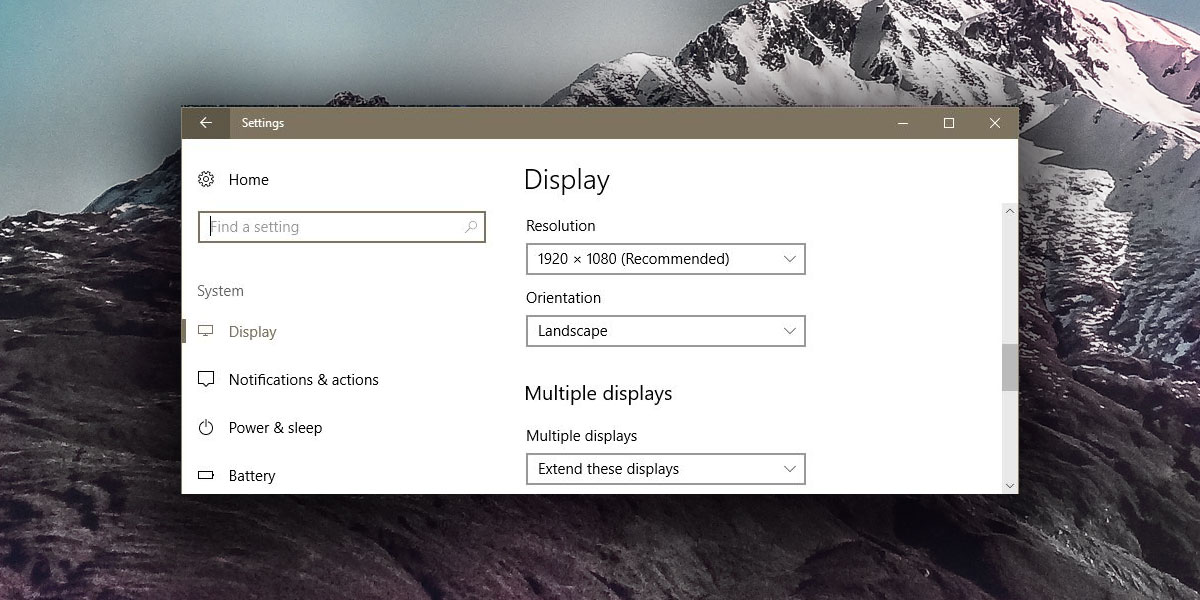
Ridimensionamento di un’immagine
Per questo, useremo un file immagine dell’utente di Unsplash John Fowler @wildhoney. L’immagine è 4288x4800px. La larghezza è inferiore all’altezza, quindi non si adatta al monitor medio che di solito è orientato al paesaggio. Ci sono due modi per trattare un’immagine come questa; ridimensionare, ritagliare o entrambi.
Puoi ridimensionare l’immagine e cambiarne la larghezza a 1920px. L’altezza cambierà proporzionalmente e non sarà 1080px. Quando lo imposti come sfondo, parte di esso verrà comunque ritagliato. Se questo è accettabile, usa IrfanView per ridimensionare l’immagine e impostarla come sfondo.
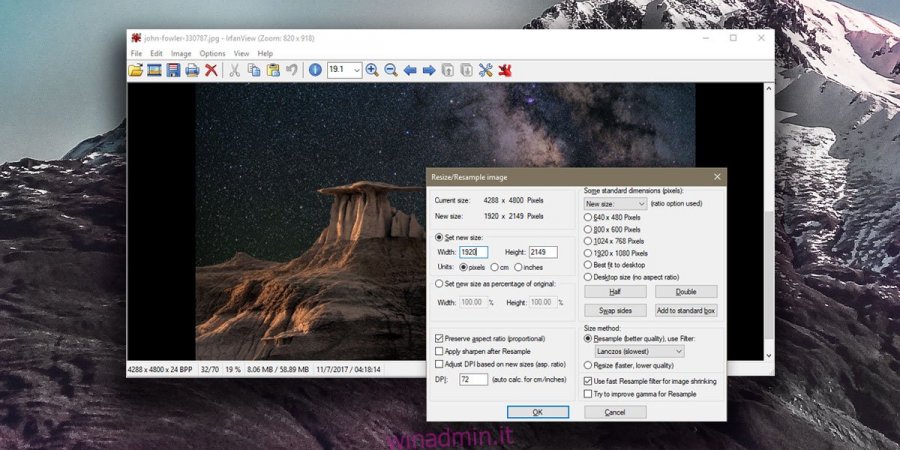
Date le dimensioni di questa particolare immagine, almeno la metà verrà ritagliata anche dopo averla ridimensionata per adattarla alla larghezza dello schermo. Non c’è modo di aggirare questo, ma quello che puoi fare è ritagliare l’immagine in modo che includa le parti migliori dell’immagine che stai utilizzando.
Di nuovo, puoi usare IrfanView per ritagliarlo. Apri l’immagine ridimensionata in IrfanView e ritaglia la parte che desideri includere sullo sfondo. Ricorda di tagliare solo dall’alto e dal basso se lo hai già ridimensionato per adattarlo alla larghezza dello schermo. Salva l’immagine ritagliata e impostala come sfondo del desktop.
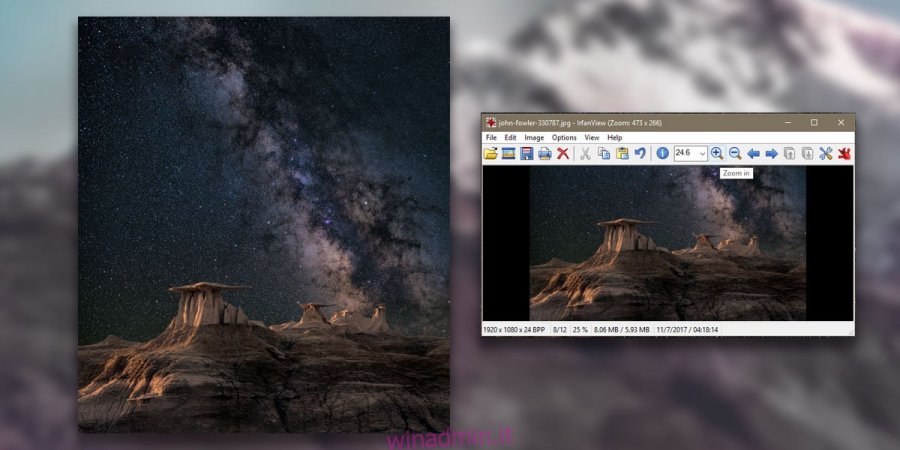
Puoi utilizzare lo stesso metodo per ritagliare e ridimensionare un’immagine per il tuo telefono, ma dovrai ottenere le dimensioni assolutamente corrette. Non tutti i telefoni si adatteranno a un’immagine sullo schermo, quindi è meglio ritagliarla e ridimensionarla per adattarla.